ضع Chrome والمتصفحات الأخرى في وضع ملء الشاشة (Edge و Firefox و Opera)
عند تصفح الإنترنت ، من الأفضل تخصيص أكبر قدر ممكن من مساحة الشاشة لمحتويات موقع الويب. عندما تكون شاشتك صغيرة على وجه الخصوص ، فإن البوصة الإضافية يمكن أن تحدث فرقًا كبيرًا. حسنًا ، لدينا أخبار جيدة. يمكنك توسيع المساحة التي يستخدمها محتوى المتصفح من خلال الانتقال إلى وضع ملء الشاشة. في هذه المقالة ، نوضح لك كيفية تشغيل Google Chrome و Microsoft Edge و Mozilla Firefox و Opera في وضع ملء الشاشة:
ماذا يحدث عند تشغيل مستعرض ويب في وضع ملء الشاشة؟
تشغيل مستعرض ويب في وضع ملء الشاشة ، بدلاً من وضع النافذة ، يعني أن المحتوى يشغل كل الشاشة. لا ترى أي جزء من سطح المكتب الخاص بك ، ولا يوجد شريط مهام معروض. الانتقال إلى وضع ملء الشاشة يعني أيضًا أن متصفح الويب لم يعد يعرض شريط العنوان وأدوات التنقل والأزرار الخاصة به مثل Back أو Forward أو Home . هذا يعني أنه من المحتمل أن تضطر إلى استخدام اللمس (إذا كان لديك شاشة تعمل باللمس) ، أو الأزرار الموجودة على مواقع الويب التي تزورها ، أو إيماءات الماوس ، أو اختصارات لوحة المفاتيح للتنقل.
لإعطائك مثالاً ، إليك رسم توضيحي جنبًا إلى جنب لما يبدو عليه موقع Digital Citizen على الويب في Microsoft Edge في وضع النافذة مقابل وضع ملء الشاشة. تختفي المناطق المميزة باللون الأحمر على الجانب الأيسر عند ملء الشاشة (الجانب الأيمن):

عرض النافذة(Window) (يسار) مقابل عرض ملء الشاشة (يمين)
كيفية تشغيل Google Chrome في وضع ملء الشاشة
أسرع طريقة لتشغيل Google Chrome في وضع ملء الشاشة هي الضغط على مفتاح F11 بلوحة المفاتيح. إذا كنت تستخدم جهاز كمبيوتر محمولاً أو جهازاً قابلاً للتحويل به مفتاح Fn على لوحة المفاتيح ، فقد تضطر إلى الضغط على Fn + F11 بدلاً من F11 .
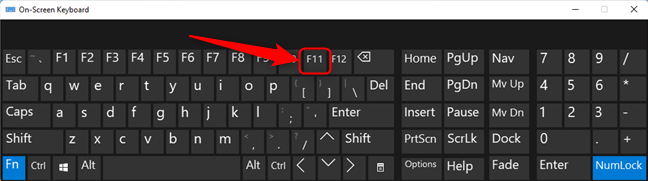
تحديد موقع الزر F11 على لوحة المفاتيح(F11)
هناك طريقة بديلة للوصول إلى وضع ملء الشاشة في Google Chrome وهي فتح القائمة من أعلى الجانب الأيمن من النافذة. انقر فوق الزر "تخصيص والتحكم في Google Chrome(“Customize and control Google Chrome) " (الزر المكون من ثلاث نقاط) ثم زر ملء الشاشة(Full screen) المظلل أدناه ، بجوار خيار التكبير(Zoom) / التصغير .

اضبط Google Chrome(Set Google Chrome) للتشغيل في وضع ملء الشاشة
بغض النظر عن الطريقة التي تختارها ، عندما تريد العودة إلى وضع النافذة العادي ، اضغط على المفتاح F11 (أو Fn + F11 ) على لوحة المفاتيح.
كيفية تشغيل Microsoft Edge في وضع ملء الشاشة
في نظامي التشغيل Windows 10(Windows 10) و Windows 11 ، تتمثل أسهل طريقة لجعل Microsoft Edge في وضع ملء الشاشة بالضغط على المفتاح F11 على لوحة المفاتيح. أو ، إذا كنت تستخدم جهاز كمبيوتر محمول أو جهازًا به مفتاح Fn على لوحة المفاتيح ، فاستخدم مفتاحي Fn + F11 .

تحديد مكان الزر F11 على لوحة المفاتيح
يمكنك أيضًا استخدام الماوس أو اللمس: انقر أو اضغط على زر النقاط الثلاث ( الإعدادات والمزيد(Settings and more) ) من الزاوية العلوية اليمنى من النافذة ، ثم انقر أو اضغط على زر "دخول ملء الشاشة"(“Enter Full Screen”) ، بالقرب من خيار التكبير(Zoom ) .

اضبط Microsoft Edge(Set Microsoft Edge) للتشغيل في وضع ملء الشاشة
للعودة إلى وضع عرض النافذة القياسي ، اضغط على F11 (أو Fn + F11 ) على لوحة المفاتيح.
كيفية تشغيل Mozilla Firefox في وضع ملء الشاشة
إذا كنت تريد تشغيل Mozilla Firefox في وضع ملء الشاشة ، فإن أسهل طريقة هي الضغط على مفتاح F11 في لوحة المفاتيح. أو ، إذا كنت تستخدم جهاز كمبيوتر محمول أو جهازًا به مفتاح Fn على لوحة المفاتيح ، فاضغط على Fn + F11 .

تحديد مكان الزر F11 على لوحة المفاتيح
هناك طريقة بديلة لتشغيل Mozilla Firefox في وضع ملء الشاشة وهي استخدام القائمة الخاصة به. أولاً(First) ، انقر أو اضغط على زر "همبرغر" ( فتح قائمة التطبيق(Open application menu) ) من الزاوية العلوية اليمنى من النافذة ، ثم انقر أو اضغط على زر "عرض النافذة في وضع ملء الشاشة"(“Display the window in full screen”) ، بالقرب من خيار التكبير(Zoom) .

اضبط Firefox على التشغيل في وضع ملء الشاشة
للخروج من وضع ملء الشاشة في Mozilla Firefox ، اضغط على المفتاح F11 (أو Fn + F11 ) على لوحة المفاتيح.
كيفية تشغيل Opera في وضع ملء الشاشة
في Opera ، إذا كنت تريد ملء الشاشة ، فإن أسهل طريقة هي الضغط على مفتاح F11 في لوحة المفاتيح. أو ، إذا كان لديك لوحة مفاتيح مضغوطة مثل تلك الموجودة عادةً على أجهزة الكمبيوتر المحمولة والقابلة للتحويل ، فاضغط على مفاتيح Fn + F11 .

تحديد مكان الزر F11 على لوحة المفاتيح
هناك طريقة أخرى للانتقال إلى وضع ملء الشاشة وهي استخدام قائمة Opera : انقر أو اضغط على زر "تخصيص والتحكم في Opera"(“Customize and control Opera”) الموجود في الزاوية العلوية اليسرى من النافذة ، انتقل إلى الصفحة(Page) ثم انقر فوق " ملء الشاشة"(Full screen”) أو اضغط عليه .

اضبط Opera ليتم تشغيله في وضع ملء الشاشة
للعودة إلى وضع النافذة في Opera ، تمامًا كما هو الحال مع المتصفحات الأخرى ، اضغط على المفتاح F11 (أو Fn + F11 ) على لوحة المفاتيح مرة أخرى.
كيف تحب وضع ملء الشاشة؟
أنت الآن تعرف كيفية تشغيل Google Chrome وجميع متصفحات الويب الرئيسية الأخرى في وضع ملء الشاشة ، وكذلك كيفية الخروج من وضع ملء الشاشة. إذا لم تكن قد جربت بالفعل متصفح الويب المفضل لديك في هذا الوضع ، فيجب عليك ذلك. من السهل جدًا تنشيطه وإلغاء تنشيطه ، وقد يوفر لك بعض الوقت وبعض التمرير. بعد اختبار وضع ملء الشاشة ، أخبرنا في قسم التعليقات أدناه بالوضع الذي تفضله ولماذا.
Related posts
كيفية تعيين الملقم الوكيل في Chrome، Firefox، Edge، وOpera
كيفية كتم علامة تبويب في Chrome و Firefox و Microsoft Edge و Opera
كيفية طباعة مقالة بدون إعلانات في جميع المتصفحات الرئيسية
كيفية استخدام Mobile browser emulator في Chrome و Firefox و Edge و Opera
كيفية تحديد موقع الويب إلى شريط المهام أو Start Menu في Windows 10
كيف أقوم بإجراء النص أكبر في Chrome و Edge و Firefox و Opera؟
كيفية إلغاء تثبيت Microsoft Edge من Windows
ما المتصفح الذي سيجعل بطاريتك تدوم لفترة أطول في نظام التشغيل Windows 10؟
كيفية تغيير search engine على Chrome ل Windows، ماوس، Android، و iOS
12 طرق لإدارة علامات التبويب في Microsoft Edge
كيفية الحصول على، تكوين، وإزالة Microsoft Edge امتدادات
كيفية إظهار Favorites bar في Microsoft Edge: 4 طرق
كيفية تنزيل وتثبيت ICLOUD ل Windows
كيفية الذهاب التخفي في Chrome، Firefox، Edge، و Opera
Google Chrome 64 بت: هل هو أفضل من الإصدار 32 بت؟
كيفية تمكين عدم تتبع في Chrome و Firefox و Edge و Opera
كيفية جعل Google بلدي search engine في Microsoft Edge
أسئلة بسيطة: ما هي ملفات تعريف الارتباط وماذا تفعل؟
Make InPrivate or Incognito shortcuts ل Firefox، Chrome، Edge، Opera، أو Internet Explorer
تصدير كلمات المرور من Chrome و Firefox و Opera و Microsoft Edge و Internet Explorer
